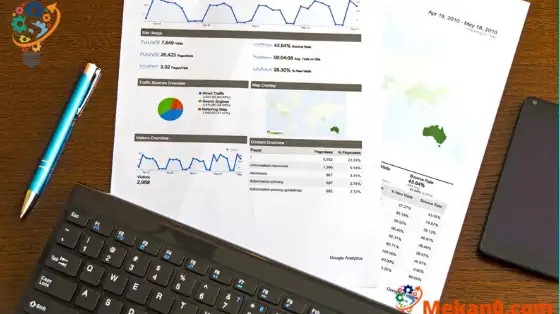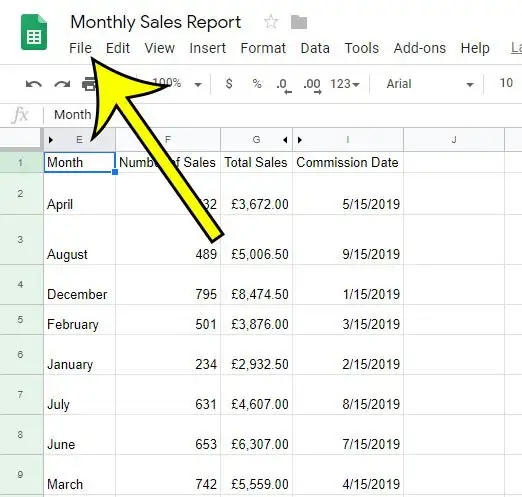Mae gan apiau Google fel Google Docs, Google Slides a Google Sheets rai nodweddion llai hysbys a all fod yn ddefnyddiol iawn yn y sefyllfa iawn. Mae un nodwedd o'r fath yn cynnwys hanes fersiwn lle mae Google yn cadw golwg ar eich dogfen pan wneir newidiadau.
A ydych erioed wedi newid taenlen ac wedi sylweddoli'n ddiweddarach ei fod yn nam? Yn aml gellir dadwneud y mathau hyn o newidiadau gyda Ctrl + Z neu opsiwn Dadwneud y cais, ond weithiau nid yw.
Fel arfer, efallai y byddwch chi'n penderfynu mai dim ond ailadeiladu popeth â llaw sydd ei angen arnoch chi, neu efallai hyd yn oed roi'r gorau i'r ffeil gyfredol a dechrau drosodd. Ond mae gan Google Sheets rywbeth o'r enw hanes fersiwn, y gallwch ei ddefnyddio i adfer eich taenlen i fersiwn a arbedwyd rywbryd yn y gorffennol. Bydd ein canllaw isod yn dangos i chi sut.
Sut i adfer fersiwn o hanes y fersiwn yn Google Sheets
- Agorwch y ffeil.
- Cliciwch y tab ffeil .
- Dewiswch Archifau Fersiynau , Yna Gweler hanes y fersiwn .
- Dewiswch y fersiwn.
- Cliciwch y botwm Adfer y fersiwn hon .
- Cliciwch Adferiad Am gadarnhad.
Mae ein canllaw isod yn parhau gyda gwybodaeth ychwanegol am adfer fersiwn flaenorol yn Google Sheets, gan gynnwys delweddau o'r camau hyn.
Sut i Ddefnyddio Hanes Fersiwn yn Google Sheets (Canllaw gyda Lluniau)
Gweithredwyd y camau yn yr erthygl hon yn fersiwn bwrdd gwaith y porwr gwe Google Chrome , ond bydd hefyd yn gweithio mewn porwyr bwrdd gwaith eraill fel Firefox neu Edge. Sylwch, trwy adfer fersiwn flaenorol o'r ffeil, eich bod yn dileu unrhyw addasiadau, newidiadau neu ddata sydd wedi'u hychwanegu at y ffeil ers y pwynt hwnnw.
Cam 1: Mewngofnodi i Google Drive yn https://drive.google.com ac agor y ffeil.
Cam 2: Dewiswch y tab ffeil ar ben chwith y ffenestr.
Cam 3: Dewiswch Archifau Fersiynau O'r ddewislen, yna tap Gweler hanes y fersiwn .
Sylwch y gallwch chi hefyd agor y ddewislen hon trwy wasgu Ctrl + Alt + Shift + H. ar y bysellfwrdd.
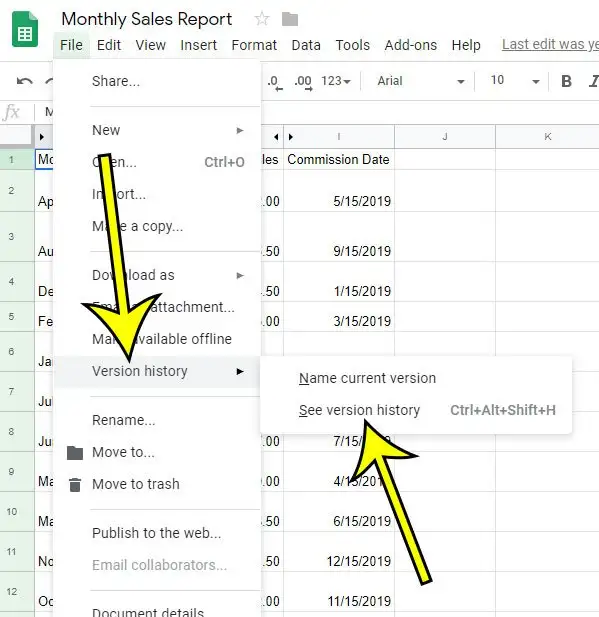
Cam 4: Cliciwch ar y fersiwn o'r ffeil rydych chi am ei hadfer o'r rhestr ar ochr dde'r ffenestr.
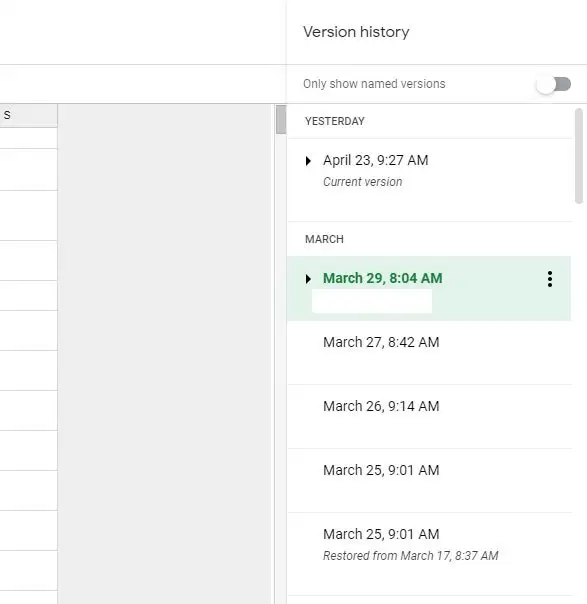
Cam 5: Cliciwch ar y botwm gwyrdd. Adfer y fersiwn hon ar ben y ffenestr.
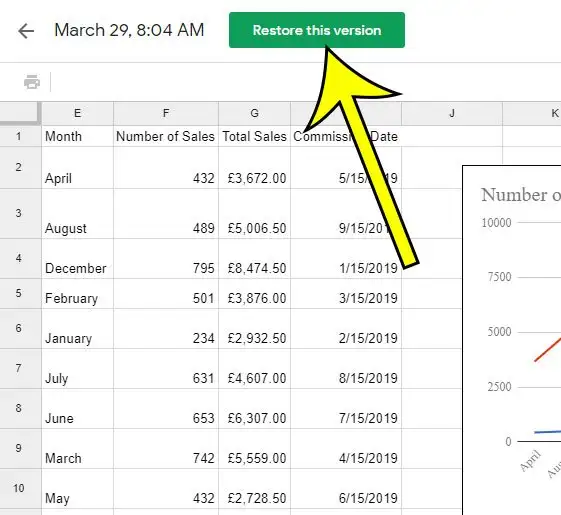
Cam 6: Cliciwch y botwm Adferiad yn y ffenestr naid i gadarnhau eich bod chi am gyflawni'r weithred.
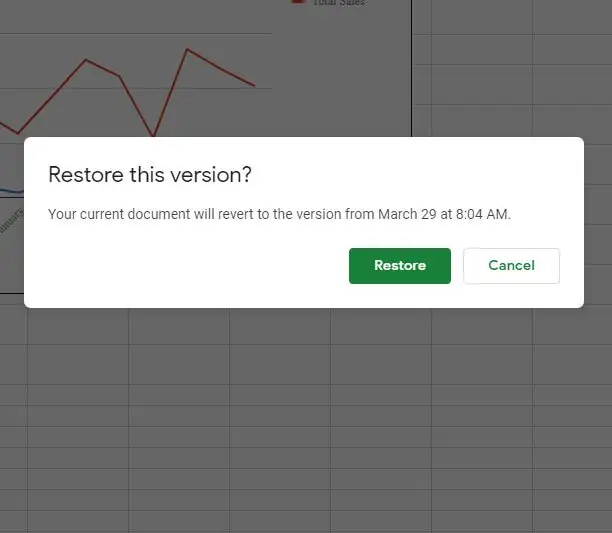
Mae ein tiwtorial yn parhau isod gyda thrafodaeth ychwanegol ar weithio gyda fersiynau blaenorol yn Google Sheets.
Beth sy'n digwydd i fersiynau blaenorol os byddaf yn adfer fersiwn flaenorol?
Gall fod ychydig yn ddryslyd pan fyddwch chi'n dechrau chwarae o gwmpas gyda gwahanol fersiynau o ffeil. Yn ffodus, bydd Google Sheets yn cadw pob un ohonynt yr un peth. Mae hyn yn golygu, hyd yn oed os dewiswch adfer fersiwn flaenorol o'r daenlen, byddwch yn dal i allu mynd yn ôl at y fersiwn cyn i chi berfformio'r adferiad.
Yn y bôn, ni fydd Google Sheets yn dileu unrhyw un o'r fersiynau o ffeiliau rydych chi wedi'u cadw. Bydd hanes yr adolygiad yn cynnwys fersiynau hŷn na'r un blaenorol, a byddwch yn gallu rheoli fersiynau ar ôl i chi gymhwyso fersiwn flaenorol.
Ar ôl i chi ddewis adfer fersiwn o hanes y fersiwn, bydd y fersiwn newydd yn cael ei labelu “Wedi'i adfer o xx” lle mai “xx” yw'r dyddiad.
Dysgu mwy am sut i adfer Google Sheets i'r fersiwn flaenorol
Pan ddewiswch yr opsiwn Hanes Fersiwn o'r ddewislen Ffeil yn Google Sheets, fe welwch hefyd fod opsiwn i enwi'r fersiwn gyfredol. Wrth ichi ddod yn fwy cyfarwydd â hanes fersiwn, gallwch ddechrau enwi eich fersiynau yn rhagweithiol fel y gallwch ddod o hyd iddynt yn haws yn y dyfodol.
Pan fydd y ffenestr Hanes Fersiwn yn agor, mae colofn ar ochr dde'r ffenestr o'r enw “Fersiwn Hanes.” Ar frig y golofn hon mae togl i "Dangos fersiynau a enwir yn unig". Os gwnaethoch chi ddefnyddio'r opsiwn enwi fersiwn yn y ddewislen flaenorol, mae hon yn ffordd dda o ynysu'r fersiynau a enwir o'r fersiynau a grëwyd lle roedd Google Sheets yn arbed y ffeil yn awtomatig.
Os cliciwch y botwm gyda thri dot fertigol i'r dde o'r fersiwn, fe welwch restr ostwng gyda'r opsiynau hyn:
- Adfer y fersiwn hon
- Enw'r fersiwn hon
- gwnewch gopi
Os dewiswch yr opsiwn Adfer y fersiwn hon o'r fan hon, nid oes angen i chi glicio ar y botwm gwyrdd Adfer y fersiwn hon ar frig y ffenestr.
Nid yw'r nodwedd hon wedi'i chyfyngu i ffeiliau Google Sheet. Gallwch ddefnyddio hanes y fersiwn ar gyfer Google Docs, Google Spreadsheet, neu Google Slideshow.
Oes angen i chi agor eich ffeil i mewn Microsoft Excel , neu ei anfon at rywun arall fydd yn ei wneud
Sut i newid lliw tudalen yn Google Docs
Sut i fewnosod delwedd mewn cell mewn Taflennimwyafrif
Sut i roi teitl ar daenlen google